【WinToHD下载】WinToHDD Enterprise v3.2.0.0 绿色版
软件介绍
WinToHDD Enterprise是一款简单实用的装机必备软件。此软件可用于系统备份以及系统还原。虽然功能不多,但胜在方便,用户可随时随地在任何电脑上进行系统的备份与重装。
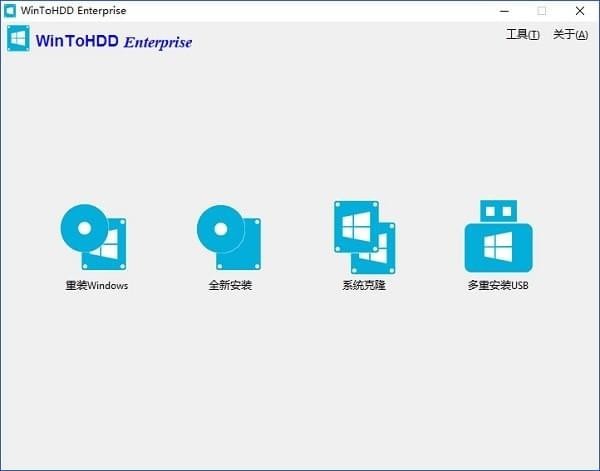
官方简介
WinToHDD是一款实用的Windows系统硬盘安装工具,有点类似于NT6 HDD Installer,它能不依靠光驱和U盘,让你直接通过本机硬盘来新装、重装和克隆Windows系统,支持Win XP、Win Vista、Win7、Win8、Win8.1、Win10系统。
软件特色
WinToHDD软件界面很简洁,靠图标也能猜出大概的意思,使用上其实没太大难度,它可以帮助手边没有U盘、光驱、移动硬盘的朋友通过下载回来的ISO格式的系统镜像文件直接进行新装或者重装系统,既不必刻盘也不需制作USB引导启动盘,而且由于本机的硬盘读写,系统安装速度也会更快,SSD固态硬盘速度优势更明显,可谓是省时省力。
使用方法
1.如果你不太了解系统安装的知识,或者没尝试过使用同类工具的经验,强烈建议你在一切开始之前先想办法将重要的资料异地备份一遍以免发生意外
2.首先下载Windows ISO格式的镜像文件
3.运行WinToHDD,如果无法正常运行请右键点击WinToHDD的图标,选择“以管理员身份运行”WinToHDD
4.从主界面我们可以看到3个选项,重装系统(Reinstall Windows)、新装系统(New Installation)以及系统克隆(System Clone),这里我们选择第一个重装系统。
5.然后从左边的两个大图标我们可以选择从ISO(镜像文件)或是CD/DVD光驱进行安装,这里我们当然选择ISO了。然后,点击ISO file右方的小图标来选择你下载的Windows镜像。WinToHDD会识别出ISO镜像文件中的操作系统版本,譬如图中包含了Win10 64位与32位的系统,大家按需选择,然后点击Next继续。
6.WinToHDD会自动从分区列表出选择好引导分区以及系统分区,选中的分区会以红框标识出来。
7.确保盘符无误后,点击“Next”下一步,WinToHDD会提示你将会花费一些时间来下载并建立一个WinPE环境,这个WinPE将用来为你安装新的Windows系统,选择Yes继续。
8.待WinPE成功建立之后,WinToHDD就会提示你是否重启电脑了,选择“Yes”重启电脑进入WinPE环境,即可开始重装系统。
9.之后就是WIndows系统的安装界面了,一步一步按照提示即可完成新系统的安装。
软件点评
WinToHDD和NT6 HDD Installer都是没有光驱、没有U盘的电脑重装系统的利器!从苹果MacBook开始引领的潮流开始,如今不仅轻薄的笔记本上早已没有光驱了,就连台式机很多人也不再装了。因此,直接在硬盘上安装系统的需求会越来越多。
WinToHDD可以让大家直接在硬盘上进行系统重装、新装、克隆,而且完全免费。不仅自己可以作为装机备用,偶尔帮亲戚朋友或妹子重装系统时也可能用到,有需要的朋友不妨收藏一下吧。
更新日志
+支持Windows 10的最新版本;
+波兰语言支持;
+修复其他小错误;
安装方法
1、下载软件
2、使用压缩软件解压软件(推荐winrar压缩软件)
3、开始安装
下载仅供下载体验和测试学习,不得商用和正当使用。
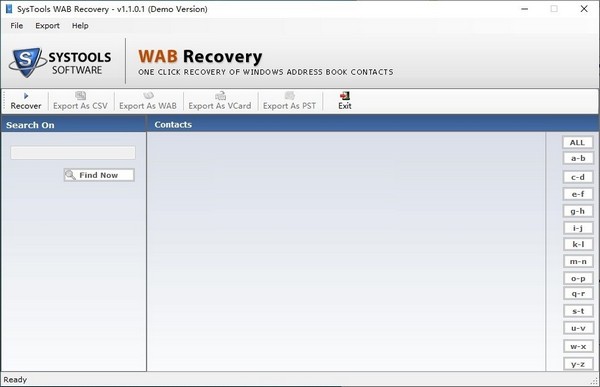
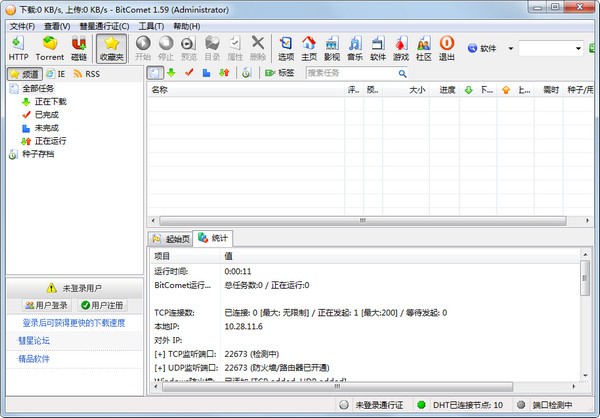

发表评论